Annuncio pubblicitario
È frustrante quando non riesci a trovare quel file, non è vero? Quando hai cercato tutte le cartelle immaginabili sul tuo computer e in qualche modo si sono perse... o peggio, eliminate. Ora ci sono eccellenti strumenti di ricerca per Windows 6 fantastiche alternative alla ricerca di WindowsUna ricerca del sistema Windows impiega più tempo a trovare elementi rispetto a una ricerca manuale? Non sei solo. Lascia che ti mostriamo strumenti di ricerca di Windows più efficienti. Leggi di più che ti consentono di trovare i tuoi file, ma funzionano solo se conosci il nome del file. E non vuoi aprire un programma per trovare tutti i file e le cartelle di cui hai bisogno. È bello avere cose ordinate e di facile accesso ogni volta che ne hai bisogno.
Abbiamo messo insieme un elenco di 9 cose che puoi fare per gestire i file del computer e ottenere il massimo dal tuo computer. Perché quello è il suo scopo - essere Di Più utile, non meno utile. Ma i computer sono spesso più complicati in alcuni modi quando non sono configurati e utilizzati correttamente, il che è essenzialmente controproducente.
Inizia ora: non rimandare
“Sembra complicato. Lo farò più tardi". Non lasciare che questo pensiero si insinui o potresti non leggere il resto di questo articolo. Questo è più un suggerimento "senza scuse" che un'idea tecnica, ma come molte cose, sono necessarie pochissime abilità per essere effettivamente organizzate ed efficienti. La più grande risorsa è il tempo, ma anche questo non è necessario. Invece di dirti “Ci arrivo più tardi“, Basta farlo subito lì e poi.
Naturalmente, le priorità sono sempre importanti da tenere a mente e questo non è un articolo sulla gestione del tempo. Tuttavia, è sorprendente quanto poco sforzo sia sufficiente per avviare il processo. La più grande risorsa che serve è solo una coscienza generale per mettere questo file o cartella nel posto giusto.
Chiediti questo: lanceresti un mucchio di file o cartelle su tutta la scrivania al lavoro o a casa? Che dire di tutto il soggiorno, il pavimento, il letto, l'armadio... devo continuare? La risposta è speriamo che non lo faresti. Il tuo computer può essere paragonato a casa tua. Non solo il tuo ufficio o spazio di lavoro: ora facciamo tutto sui nostri computer, quindi è importante che tutto sia tenuto pulito, proprio come a casa tua.
Usa le cartelle... per favore!
Lascia che ti parli di un uomo e del suo flash drive. L'ha collegato una volta al mio computer e non aveva cartelle, solo file... molte di file. Ho già spiegato perché dovresti organizzare i tuoi file, quindi sono abbastanza sicuro che sia chiaro il motivo per cui hai bisogno di cartelle. Ma in caso contrario, le cartelle sono la spina dorsale dell'organizzazione, ma anche se si dispone di cartelle, è comunque possibile essere molto disorganizzati.
Una cartella che non è correttamente etichettata o si trova nel posto sbagliato è altrettanto male, se non peggio, dei file su tutto il computer senza una home (cartella).
Un posto per tutto
Non confondere questo con mettere tutti i tuoi file in una cartella... o anche tutte le tue cartelle in una cartella... o peggio, sul desktop. Ma hai bisogno di un posto dove te conoscere che puoi accedere ai tuoi file e cartelle lì. Il I miei documenti la cartella è il posto logico e perfetto per questo - ma ancora una volta, questo non è un posto per riempire tutti i tuoi file, questa è una casa per le tue cartelle, che contengono i tuoi file. Pensaci nel senso che non metteresti le tue cartelle nel cortile, né metteresti il tuo schedario nel cortile... le metti entrambe in casa. Il tuo I miei documenti la cartella è la tua “casa” di sorta.
Organizza per categoria
Un modo per organizzare le cartelle e i file è per categoria o tipo. Ad esempio, supponiamo che tu abbia documenti per la scuola, il lavoro, personale e professionale (separato dal lavoro), nonché musica, foto e film. Ovviamente musica, foto, video e documenti dovrebbero essere tenuti separati, ma l'organizzazione va oltre. Ad esempio, dovresti anche organizzare i tipi di documenti che hai. Ci sono un paio di modi per farlo.
Potresti organizzare in base al tipo di file, che non consiglio vivamente. Certo è meglio, ma non è l'ideale. Viene utilizzato principalmente per l'organizzazione di massa e la "correzione rapida", sebbene non vi siano molte "correzioni". Questo metodo potrebbe essere utile soprattutto se stai attraversando cose che non ti servono più al momento e / o non ti interessa essere troppo dettagliato. Ha il suo posto, e ho alcuni file che ho organizzato in questo modo, ma ti lascia sempre consapevole che devi organizzare "quei file". Per questo motivo, non è un metodo che consiglio vivamente - ci sono modi migliori.
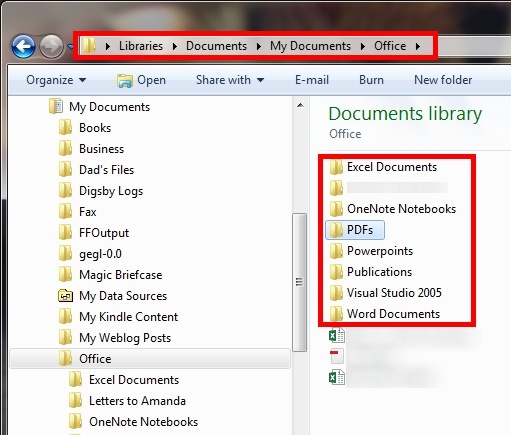
Puoi anche organizzare per quale categoria il file è più rilevante. Ad esempio, un documento scolastico dovrebbe andare in una cartella scolastica.

Organizza per data
Anche organizzare per data è utile, ma non dovrebbe essere usato solo da solo. Il motivo è che, se si esegue una ricerca di un file, è possibile trovarlo in una cartella denominata "04-11-2006". Se è tutto ciò che devi fare, probabilmente dovrai aprire la cartella per vedere il suo contenuto per vedere cosa c'è dentro. Può andare peggio se si archiviano tutti i file in questo modo e si mescolano tutti i tipi di tipi tra loro. Ancora una volta, questo non è molto organizzato e forse peggio di niente.
Se ritieni che sia necessaria l'aggiunta di una data (cosa che farò spesso per i file sensibili al tempo o i file che vengono aggiornati spesso, ad esempio un curriculum), aggiungi una descrizione con la data alla fine o all'inizio, a seconda delle tue preferenze.
Non esagerare con le sottocartelle
Le sottocartelle sono una necessità per l'organizzazione dei file. È uno dei grandi vantaggi di un computer rispetto ai classificatori tradizionali. Un esempio di un buon uso delle sottocartelle potrebbe essere il tuo Opera cartella in I miei documenti, a progetti cartella nella cartella Opera cartella, "[Nome del progetto e data] cartella "in progetti cartella e così via (se sono necessarie cartelle aggiuntive).
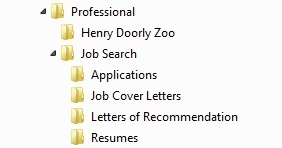
Tuttavia, sii consapevole del numero di cartelle all'interno delle cartelle che hai perché può essere un'attività scoraggiante che apre una cartella dopo aver cercato i tuoi file. Se ci sono file a cui sai che devi accedere rapidamente, prova a tenerli solo a una o due cartelle. Parte di ciò ha a che fare con il sistema che stai creando, con cui hai creato o con cui ti senti più a tuo agio, ma anche con praticità e facilità di accesso.
Denominazione di file e cartelle: brevi, ma precisi
Un'altra cosa che è importante considerare quando organizzi i tuoi file è quella di essere il più breve possibile, ma anche il più dettagliato possibile. Per molti casi, potresti essere l'unico a utilizzare le cartelle o i file, ma se decidi di condividere qualcosa con qualcuno, sia su base personale che professionale, vuoi che sia chiaro anche a loro quanto a te. Non devi pensare a ciò che stavi cercando di descrivere nel titolo di una cartella. Non nominare una cartella "roba di scuola" nominalo "Scuola" - notare l'enfasi posta sulla capitalizzazione delle cose, che rende anche le cose più belle.
Quindi nella cartella della scuola puoi organizzare le cose per scuola (se ce n'è più di una). Se non hai più di una scuola a cui hai frequentato, potresti dare un nome alla cartella “Scuola: [nome della scuola]."Se vuoi abbreviare le iniziali della tua scuola, dovrebbe andare bene perché probabilmente saprai cosa significano. Tuttavia, fai attenzione a non esagerare con le abbreviazioni. Sebbene possano essere utili nel mantenere i nomi brevi, la cosa più importante è capire cosa c'è in quel file o cartella.
Accedi rapidamente a cartelle e file
Come accennato in precedenza, per accertarmi che i tuoi file non siano nascosti in profondità nella foresta delle sottocartelle, ci sono altre cose che puoi fare per renderli facilmente accessibili. Oltre all'ovvio di essere in grado di trovare rapidamente un file, svolge anche un ruolo enorme nel mantenimento dello stato di gestione dei file. In altre parole, è essenziale poter salvare rapidamente e facilmente un nuovo file nella posizione corretta sul computer.
Cambia la tua vista
In Esplora risorse di Windows esistono numerosi modi per visualizzare i file. Oltre a visualizzare i file con varie dimensioni di icone, c'è anche un riquadro di anteprima per vedere come appare il file prima di aprirlo. Puoi anche ordinare i tuoi file per data, nome, ecc. Ciò non è direttamente correlato alla gestione dei file per esempio, ma consente un'esperienza complessivamente migliore. Ciò a cui miriamo è meno lavoro e maggiore efficienza e il modo in cui visualizzi i tuoi file può fare proprio questo.

Un'altra funzionalità di Windows Explorer è la possibilità di aggiungere una cartella a "Preferiti“. Se si tratta di una cartella a cui accedi molto, ma non fa parte delle cartelle impostate che Windows ha soprannominato "preferito, "Puoi trascinare e rilasciare le cartelle in quella sezione. Fare attenzione a non trascinare la cartella in un'altra cartella già presente tra i preferiti.
Per assicurarti di avere effettivamente la cartella nella sezione Preferiti, cerca la linea continua nera e un messaggio che dice "Crea link nei preferiti.”

Jump Lists
Windows 7 ha una fantastica funzionalità chiamata "Jump Lists"Che ti consente di bloccare le cartelle sull'icona a comparsa di Windows Explorer vicino al pulsante Start sulla barra delle applicazioni. È possibile accedervi facendo clic con il tasto destro e quindi scegliendo quale cartella aprire. Per aggiungere una nuova cartella, è sufficiente afferrarla e trascinarla e rilasciarla sull'icona Esplora risorse nella barra delle applicazioni. Quindi puoi spostare le cartelle nel modo che preferisci.

Organizza le cartelle del desktop con recinzioni
In un mio precedente articolo, Pulisci il desktop di Windows una volta per tutte Come pulire il desktop di Windows una volta per tutteIl disordine è più dannoso di quanto pensiate. Un desktop Windows ordinato rende le cose più facili da trovare, è più piacevole da guardare e riduce lo stress. Ti mostriamo come mettere in ordine il tuo desktop. Leggi di più , Ho citato sia Jump List che Fences. Fences è un eccellente programma per organizzare le cartelle presenti sul desktop. Consiglio vivamente di dare un'occhiata a quell'articolo per dare un'occhiata dettagliata alla pulizia del desktop (che per molti aspetti è gestire i tuoi file, ma in modo diverso). Anche se non mi piacciono troppe icone e scorciatoie sul desktop, Fences offre un modo semplice per passare da icone a nessuna icona con un semplice doppio clic.
Ancora una volta, raccomando solo di avere le cartelle essenziali sul desktop. Se accedi alla tua cartella con i tuoi curriculum in esso spesso, vai avanti e aggiungila al desktop e usa Fences per nascondere le icone quando non ti servono. Ma in molti modi, queste cartelle possono anche essere aggiunte alla tua Jump List e sono accessibili con la stessa quantità di tempo, clic e sforzo.
Con una di queste opzioni, devi essere consapevole di ciò che stai aggiungendo per assicurarti di non aggiungere troppo e di rimuovere ciò che non stai più utilizzando. Altrimenti incontrerai lo stesso problema che stai cercando di risolvere in questo momento: il caos disordinato.

Archivia ciò che non ti serve o che non ti serve
Innanzitutto, dobbiamo guardare al termine "archivio“. Non sta eliminando i file - raramente vuoi farlo (a seconda del file). Memorizza cartelle contenenti file in una cartella designata denominata "Archivio" o "Vecchi file". Notate che ho detto "cartelle contenenti file" poiché non volete semplicemente gettare un mucchio di file obsoleti in una cartella e chiamarlo bene. Questo è solo aggiungere al disordine che hai già.
Ora dove dovrebbe andare questa cartella? Bene, probabilmente non lo vuoi mescolare con gli altri tuoi file, ma dipende interamente da te. Personalmente consiglio di averlo ancora nel I miei documenti cartella per mantenere le cose facili da ricordare e coerenti. Con un nome come "Archivio"Sarà probabilmente nella parte superiore della cartella in cui decidi di inserirlo. Per cambiarlo, puoi aggiungere una "z" e un punto all'inizio del nome, in modo che la cartella possa assomigliare a qualcosa “Z. Archivio“. Questo lo metterà in fondo all'elenco in modo da non doverti preoccupare che sia sempre in mezzo.
Rimuovi e astenersi dalla creazione di duplicati
Come vengono creati i duplicati spesso rimane un mistero. A volte è copiando accidentalmente i file in un'altra posizione. Per fortuna, esiste un programma gratuito che può aiutarti a rimuovere duplicati di qualsiasi tipo dal tuo computer. Ho usato a lungo Detergente duplicato e lo consiglio vivamente. Riceve aggiornamenti recenti, ha un'interfaccia facile da usare e funziona.

Non fare copie, fare scorciatoie
Per impedire future copie di file, è importante creare scorciatoie di file e cartelle, non copie. La differenza tra i due è che una copia è una replica esatta del primo file o cartella, mentre un collegamento porta semplicemente al file nella posizione originale. Oltre a non dare troppo fastidio, le scorciatoie occupano anche meno spazio.
Per creare un collegamento, fai clic con il pulsante destro del mouse sulla cartella o sul file e fai clic su "Creare una scorciatoia“. Ciò creerà un collegamento all'interno della stessa posizione in cui si trova il file. Puoi quindi prendere quella scorciatoia, spostarla in qualsiasi posizione desideri e persino rinominarla se lo desideri. Per creare un collegamento a qualcosa sul desktop, fai clic con il pulsante destro del mouse e passa con il mouse sopra "Inviare a"Quindi fai clic su"Desktop“.
Prevenire il disordine con le applicazioni di nota e documenti basate su cloud
Ci sono cose che vuoi salvare, ma sembra noioso creare un documento di ufficio o un file di testo e salvarlo in una cartella sul tuo computer. Presto quella cartella diventa piena zeppa di tutti i tipi di documenti simili a note e diventa schiacciante persino cercare una nota particolare. Per questo motivo, le applicazioni basate su cloud stanno diventando sempre più popolari e ce ne sono molte tra cui scegliere.
Quelli che uso personalmente ampiamente sono Evernote e documenti Google.

Il motivo per cui ritengo che Evernote abbia successo è principalmente a causa della sua applicazione locale. Non hai bisogno di un browser web per usarlo, ma puoi comunque accedere ai tuoi file nel cloud. Preferisco Google Docs perché è ciò su cui ho sviluppato il mio sistema.
Se hai appena iniziato (o non hai ancora scelto uno o due programmi, ti consiglio di prendere in considerazione queste quattro e altre app simili e di vedere quali si adattano meglio a te).

Il motivo per cui consiglio di utilizzare queste applicazioni nel modo tradizionale di creare un documento in Microsoft Word o un'altra alternativa all'ufficio è perché ti consente di organizzare, cercare e creare molto i tuoi appunti facilmente. Esistono numerosi articoli su MakeUseOf, così come il resto di Internet, che mostrano come farlo. Proprio come suggerisce il titolo di questa sezione, mantiene il disordine sul tuo computer.
Sincronizza i tuoi file locali sul cloud
La sincronizzazione dei file locali sul cloud è diversa dalla creazione di note e documenti nel cloud. Questo è uno degli ultimi passaggi in quanto è importante comprendere prima tutti i passaggi precedenti. In caso contrario, la sincronizzazione di più file nel cloud può effettivamente aiutare nel caos caotico di file e cartelle. Ci sono molte opzioni in quest'area, ma i grandi protagonisti sono SugarSync, Dropbox, Google Drive e Microsoft OneDrive. Questi sono i miei preferiti personali e li uso tutti, ma ce ne sono tanti altri come Mozy, iDrive e così via.

Consiglio vivamente SugarSync per un backup generale delle cartelle dei computer sul cloud. Per i singoli file, Dropbox, Google Drive e SkyDrive funzionano in modo molto simile. Che tu sia un fan di Google Documenti o un fan di Microsoft Web Apps può determinare se utilizzi Google Drive o SkyDrive. Entrambi sono testa a testa e se non hai provato entrambi, ti consiglio di farlo.
Mi piace Dropbox per la condivisione di file e SugarSync per il backup e l'accesso a tutti i miei documenti su un altro dispositivo connesso a Internet. Ho impostato SkyDrive per eseguire il backup di molti dei miei altri file sul mio computer e utilizzo Google Drive per organizzare e aggiungere file a Documenti senza un browser web.
Resta coerente e tempestivo
Questa è una delle cose più importanti da fare. Una volta avviato il processo, è necessario proseguirlo diligentemente, altrimenti è tutto per niente e si finirà con un file system semi-organizzato. Questo non è solo non produttivo, ma ti ricorda anche che non hai mai finito.
La chiave per questo è di essere pronta. Nel momento in cui devi salvare o creare un file, lo metti nel posto giusto e se non c'è ancora un posto per crearne uno. Sia che tu lo faccia nel cloud o localmente, devi ricordare tutti i suggerimenti precedenti come essere brevi, ma dettagliati, dal fare duplicati e prestando attenzione alla gerarchia di cartelle organizzando ciò che ha senso, ma non esagerando aggiungendo troppi cartelle.
Inizia subito a organizzare i tuoi file!
Ricorda che la cosa più importante è semplicemente iniziare. Non aspettare fino a quando "avrai più tempo": non avrai mai più tempo. Anche se in questo momento potrebbe non essere il momento migliore per fare una revisione completa di tutti i tuoi file, puoi comunque iniziare a crearne alcuni le cartelle e il rallentamento iniziano ad aggiungere i tuoi nuovi file salvati sul tuo computer, indipendentemente dal fatto che vengano scaricati o la creazione. Il tempo ti permetterà quindi di espandere e concentrarti maggiormente sugli altri tuoi file e metterli in ordine.
E se hai bisogno di aiuto con gestire i tuoi file su Android Gestione dei file su Android: 7 suggerimenti essenziali che devi conoscereScopri come gestire i tuoi file su Android con competenza grazie a questa guida completa. Leggi di più o vuoi sapere come utilizzare l'app per i file iOS Come utilizzare la nuova app File di iOS 11 su iPhone e iPadiOS ha una nuova nuova app File che ti consente finalmente di gestire i tuoi file su iPhone e iPad, e nel vero stile Apple è fatto senza esporre alcun tipo di funzionalità del sistema. Leggi di più , siamo qui per aiutarti!
Credito immagine: Un cassetto file cabinet pieno di file e cartelle tramite Shutterstock
Aaron è un assistente veterinario laureato, con i suoi interessi primari in natura e tecnologia. Ama esplorare la natura e la fotografia. Quando non sta scrivendo o indulgendo in scoperte tecnologiche in tutte le interwebs, può essere trovato a bombardare lungo la montagna sulla sua bici. Maggiori informazioni su Aaron sul suo sito web personale.


